“如何将文件从旧电脑移至新电脑是个常见问题。我最近换了新电脑,但我在旧电脑上保存了许多工作文件。我需要长期使用这些文件,所以想知道如何快速地将文件迁移到新设备上。请问大家有什么快捷的方法吗?”
为什么要进行电脑文件迁移?
电脑文件迁移通常是出于几种原因:
- 更换设备或升级系统: 当你更换电脑或者升级操作系统时,需要将旧设备或旧系统中的文件迁移到新设备或新系统中,以确保数据的连续性和可用性。
- 备份和恢复: 文件迁移也是备份重要数据的一种方式,以防止文件丢失或损坏。在灾难恢复或需要恢复数据时,可以通过迁移的备份文件来恢复数据。
- 整理和清理空间: 有时候进行文件迁移是为了整理数据,清理设备的存储空间。将不常用或旧的文件迁移到外部存储设备或云存储中,可以释放电脑的空间,提高性能。
- 共享和协作: 在团队合作或多设备使用的情况下,文件迁移可以确保文件在不同设备之间的共享和同步,以便多人协作或在不同设备上使用相同的数据。
总的来说,电脑文件迁移是为了管理数据、确保数据安全、提高工作效率和优化存储空间。
电脑文件迁移的注意事项
在迁移数据之前,务必检查新电脑的存储空间,以确保能完整迁移数据。迁移完成后,记得更新新电脑的驱动程序和软件,适应新硬件环境,保障正常运行。清理旧电脑,删除不需要的文件和程序,释放存储空间。最后,重置或格式化旧电脑的硬盘,避免他人访问和利用旧数据。
电脑文件迁移的方法
下文提供了3种方法进行文件迁移,你可根据需要选择合适的方法进行操作。
方法1. 通过专业的软件迁移大文件夹
傲梅分区助手可以很轻松快速地把电脑上的文件夹、应用迁移到另一位置上,像是一些大型文件、应用等,都能很快速地迁移到新硬盘,不费时不费力!
1. 下载安装打开分区助手,点击“清理”选择“应用迁移”。
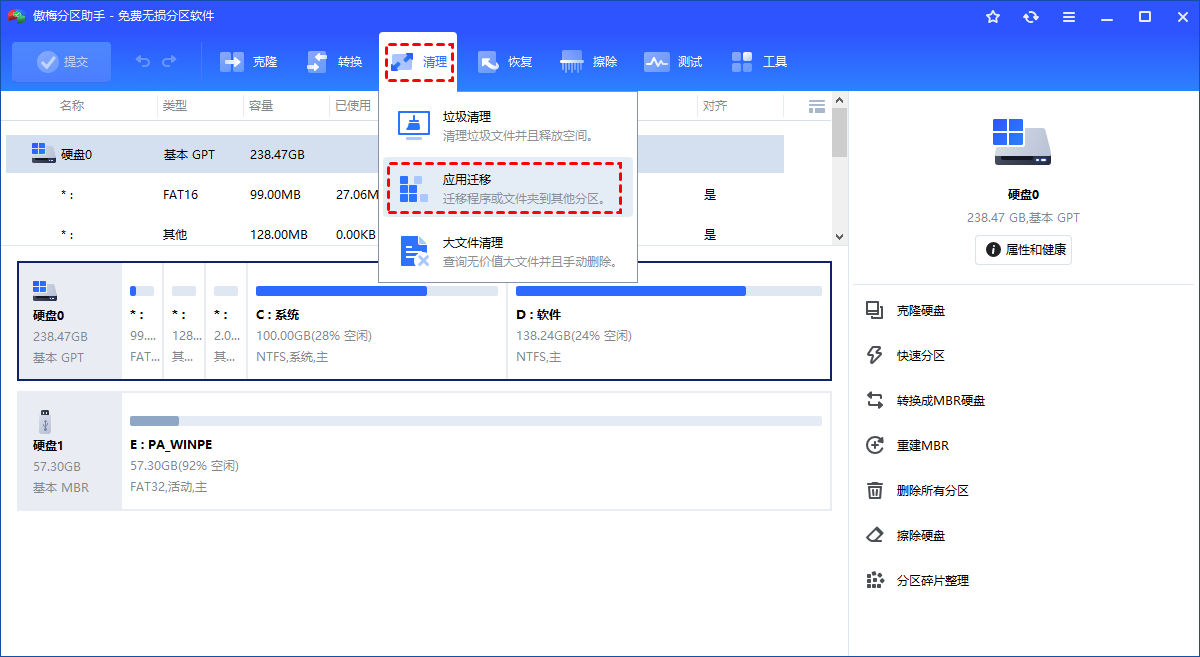
2. 选择“迁移文件夹”。
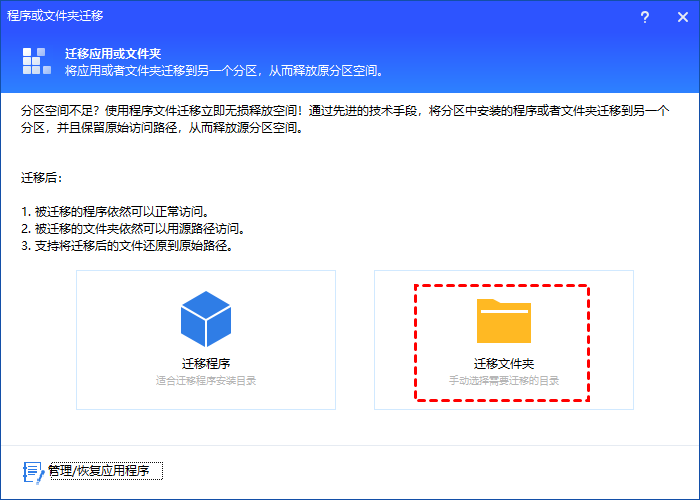
3. 点击“添加文件夹”选择要迁移的文件,然后选择移动文件夹保存的位置,设置完成后点击“迁移”。
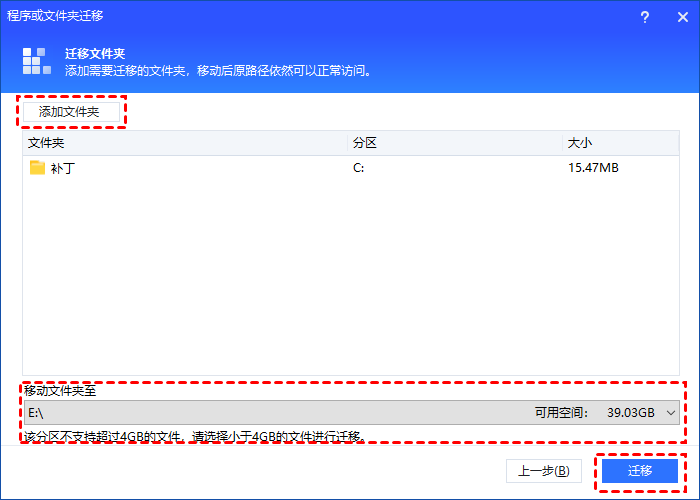
4. 等待文件夹迁移进程结束后点击“完成”即可。
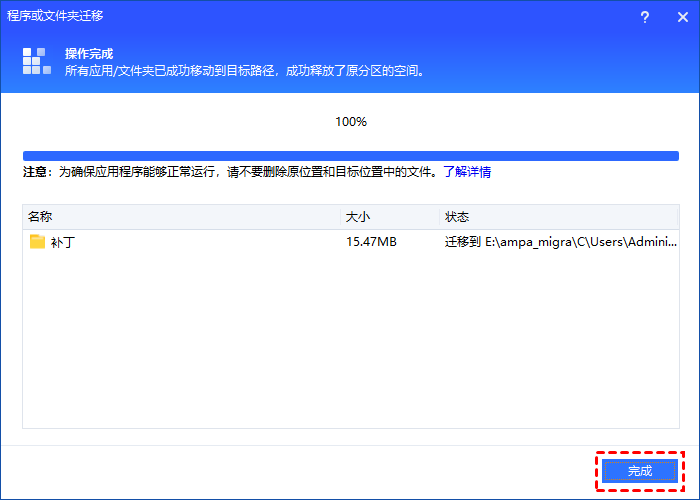
方法2. 通过U盘或者移动硬盘迁移文件
常见的U盘容量一般是16GB、32GB或64GB,所以在数据转移时容量受限。如果要转移的数据不多,U盘是一个不错的选择;而移动硬盘通常从500GB起,能够转移更大容量的文件,但成本较高。除非有其他用途,一般不会为了数据转移而专门购买移动硬盘。

方法3. 通过云盘迁移文件
随着互联网的进步,云盘已经成为文件备份的重要方式之一。利用云盘备份数据,不仅能方便随时访问文件,还能确保数据的安全性。因此,选择云盘进行文件迁移是相当不错的选择。
1. 打开云盘客户端并登录账户。
2. 将需要备份的文件或者文件夹上传至云盘。
3. 在新电脑上登录相同的云盘账户,并将文件下载到新电脑上的相应目录即可。
结语
文件迁移可以通过多种方式实现,你可根据实际情况选择合适的方法。希望本文对你有所帮助。分区助手除了迁移文件夹之外,还可以帮助我们在不丢失数据的情况下调整分区大小、转换磁盘分区形式、拆分合并创建新分区等等,赶紧下载试一试吧!
